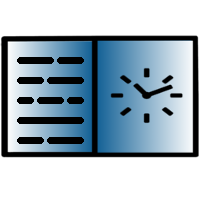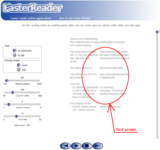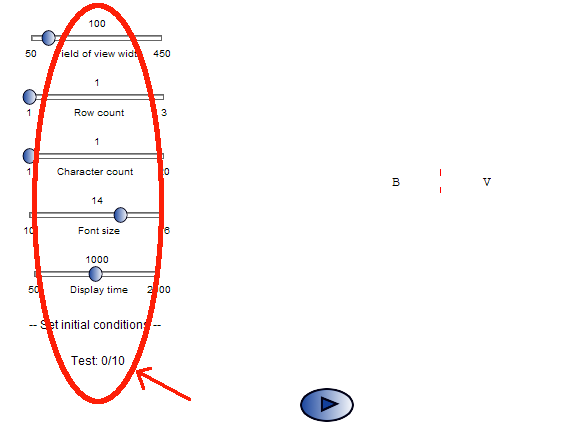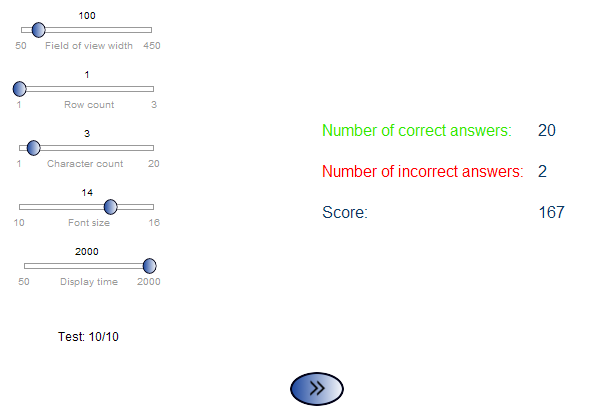Comment faire pour utiliser des applications en ligne gratuit pages FasterReader'a
Pour un bon fonctionnement des programmes en ligne à FasterReader
est nécessaire Java Runtime Enviroment SE 6. La dernière version peut être téléchargée
à partir de
http://java.sun.com/javase/downloads/index.jsp
Si vous utilisez un navigateur Firefox Cela nécessite au moins la version Java 6 update 10e Voir Pourquoi Java ne fonctionne pas Firefox
Vous pouvez voir aussi: Utilisation du plugin Java dans Firefox
texte Presenter
texte Presenter est une application en ligne qui vous permet d'augmenter votre vitesse de lecture. Il a les caractéristiques suivantes:
-
Utilisez
Ctrl+C
et
Ctrl+V
pour copier le texte sélectionné et le coller dans la zone de texte dans une application de présenter le texte.
Avant de coller du texte, cliquez sur la zone de texte. -
Utiliser un texte
- dans les colonnes à afficher du texte dans une ou plusieurs colonnes
- dans une cellule pour afficher le texte est toujours au même endroit. Ce mode vous permet d'augmenter la vitesse de lecture, car la vue est toujours concentrée en un seul endroit
-
Utilisez le mode d'affichage
-
mot
- de voir le mot en entier de colonnes
- cellulaire - d'utiliser toute la longueur des colonnes pour afficher du texte. Dans ce mode, l'étiquette peut être partagé.
-
mot
- de voir le mot en entier de colonnes
-
Utilisez les curseurs pour contrôler:
- Vitesse de lecture
- largeur de la colonne
- le nombre de colonnes
-
taille de la police
Champ de vision
Champ de vision est la vérification de l'application et l'évaluation du champ de vision. Voici les étapes à travailler avec ce programme:
-
À l'écran de démarrage, définir les conditions initiales pour les curseurs sur le côté gauche
, Puis cliquez sur le bouton
 pour démarrer l'essai sur le terrain.
pour démarrer l'essai sur le terrain.
-
Après avoir appuyé sur play, il ya une chaîne aléatoire (mots) pour le temps spécifié zip Affichage de l'heure :
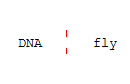
-
Après le temps d'écoute, il ya les mêmes caractères (mots) comme dans l'étape deux, plus un supplément de nouveaux mots au hasard.
À ce stade, cliquez sur les caractères (mots), qui a paru dans l'étape 2 clics valides changer la couleur de vert, rouge anormale.
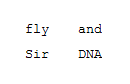 Après avoir cliqué sur tous les signes (mots) à partir de l'étape 2, il ya plus de mots que dans l'étape 2 Cette séquence apparaît 10 fois.
Après avoir cliqué sur tous les signes (mots) à partir de l'étape 2, il ya plus de mots que dans l'étape 2 Cette séquence apparaît 10 fois.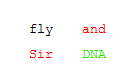
A tout moment vous pouvez interrompre le test en appuyant sur
-
À la fin d'une séquence de 10 clichés, ou lorsque vous appuyez sur le bouton d'arrêt apparaît sur l'écran, et un résumé des résultats du champ visuel calculé sur la base de l'algorithme, fr.
Après avoir appuyé sur
 écran de démarrage avec la possibilité de créer les conditions initiales (voir chapitre 1).
écran de démarrage avec la possibilité de créer les conditions initiales (voir chapitre 1).